- Mwandishi Abigail Brown [email protected].
- Public 2023-12-17 07:02.
- Mwisho uliobadilishwa 2025-01-24 12:25.
Unachotakiwa Kujua
- Gonga na ushikilie eneo tupu kwenye skrini ya kwanza > gusa + katika kona ya juu kushoto > gusa wijeti > chagua saizi ya wijeti > Ongeza Wijeti > Imekamilika.
- Ili kuhamisha wijeti: Gusa na ushikilie > subiri hadi ikoni zianze kutikisika > buruta na udondoshe > gusa skrini ili kuhifadhi.
- iPadOS 15 inaweza kutumia Smart Stacks. Smart Stack huonekana kiotomatiki kulingana na tabia yako na huchukua sehemu moja pekee kwenye skrini ya kwanza.
Makala haya yanafafanua jinsi ya kuongeza wijeti kwenye iPad yako katika iPadOS 15 na zaidi. Pia inaeleza jinsi ya kubinafsisha zana hizi muhimu ili kukupa maelezo ya haraka na njia za mkato za vipengele muhimu vinavyofanya iPad yako kuwa na nguvu zaidi.
Nitaongezaje Wijeti kwenye Skrini Yangu ya Kwanza ya iPad?
Ikiwa umeongeza wijeti kwenye iPhone yako, kuongeza wijeti kwenye skrini yako ya kwanza ya iPad kutajulikana sana. Ikiwa sivyo, usijali: Ni rahisi sana. Hapa kuna cha kufanya:
- Gonga na ushikilie eneo lolote "tupu" la skrini ya kwanza ya iPad (yaani, si Kituo na wala si programu).
- Programu zinapoanza kutetereka, gusa + katika kona ya juu kushoto.
- Menyu ya wijeti inaonekana kutoka sehemu ya chini ya skrini. Vinjari wijeti kwa kutelezesha kidole juu na chini kwenye orodha ya upande wa kushoto. Unaweza pia kutafuta wijeti katika Tafuta Wijeti upau.
- Gonga wijeti unayotaka kuongeza.
-
Wijeti nyingi huja katika ukubwa na maumbo mengi. Hii inaziruhusu zitoshee katika mipangilio tofauti kwenye skrini yako ya kwanza na kuonyesha maudhui tofauti. Telezesha kidole upande hadi upande ili kuona tofauti na chaguo zote za wijeti uliyochagua.
- Unapokuwa na kibadala cha wijeti unayotaka, gusa Ongeza Wijeti.
- Unaweza kisha kuongeza wijeti zaidi, kuhamisha eneo la wijeti ambayo umeongeza hivi punde (angalia sehemu inayofuata kwa zaidi), au uguse Nimemaliza.
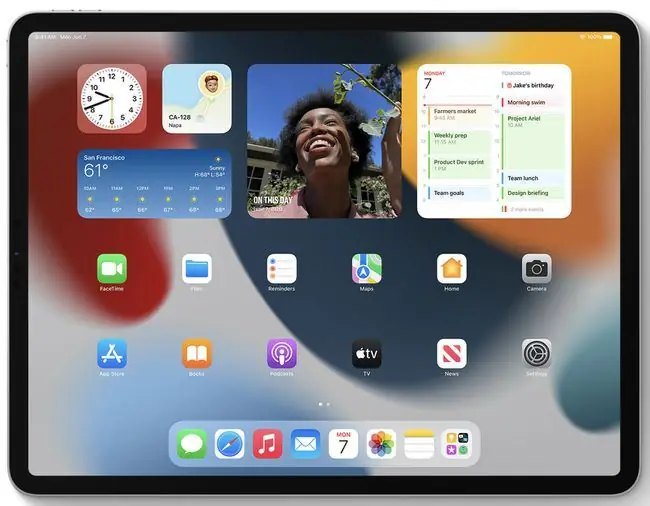
Unawezaje Kubinafsisha Wijeti kwenye iPad?
Kwa kufuata hatua hizo, umeongeza wijeti kwenye skrini yako ya kwanza ya iPad. Lakini pengine utataka kubinafsisha wijeti zako, au angalau eneo lao. Ikiwa ndivyo, hizi hapa chaguo zako:
- Wijeti Zinazosonga. Kama vile tu unavyopanga programu kwenye iPad, unaweza kuchagua ni wapi wijeti zako zinapatikana kwenye skrini yako ya kwanza. Hili ni uboreshaji zaidi ya iPadOS 14, ambapo wijeti huishi tu kwenye safu upande wa kushoto. Ili kuhamisha wijeti, gusa na ushikilie > programu zinapoanza kutikisika, ruhusu > buruta na udondoshe wijeti mahali unapopendelea (ili kuhamia ukurasa mpya wa skrini ya kwanza, buruta ukingo wa skrini) > gusa Imekamilika
- Kuweka Wiji kukufaa. Wijeti nyingi hukuwezesha kubinafsisha baadhi ya data inazoonyesha. Ili kubinafsisha wijeti ya iPad, gusa na ushikilie wijeti > kwenye menyu ibukizi, gusa Hariri Wijeti > chagua kutoka kwa chaguo zinazopatikana za ubinafsishaji > gusa skrini ya kwanza tena ili kuhifadhi.
- Inafuta Wijeti. Je, umeamua kuwa hutaki wijeti tena? Ifute kwa kugonga na kushikilia wijeti > katika menyu ibukizi, gusa Ondoa Wijeti > katika dirisha ibukizi, gusa Ondoa.
- Kutumia Rafu Mahiri. Rafu Mahiri ni aina maalum ya wijeti. Wao si wijeti moja; badala yake, "huweka" rundo la wijeti pamoja katika nafasi iliyochukuliwa na wijeti moja. Kisha unatelezesha kidole kupitia wijeti kwenye rafu. Ni mahiri kwa sababu iPad inajaribu kujifunza tabia zako na data ya nyuso na wijeti kwako kwa nguvu. Unaongeza Rafu Mahiri kwa njia sawa na wijeti ya kawaida isipokuwa ukichagua Gonga wijeti unayotaka kuongeza katika hatua ya 4. Ukiwa na Smart Stack kwenye skrini yako ya kwanza, ibadilishe ikufae kwa kugonga na kushikilia > Hariri Stack > buruta na uangushe wijeti ili kuziagiza upya. Bonyeza kitufe cha kutoa, kisha Ondoa, ili kuondoa wijeti kwenye Rafu.
Maswali Yanayoulizwa Mara kwa Mara
Nitaongezaje wijeti ya asilimia ya betri kwenye iPad yangu?
Tumia mapendekezo hapo juu kutafuta wijeti ya Betri. Chagua kiwango cha maelezo na mtindo wa wijeti unayopendelea. Unaweza kubinafsisha uwekaji na kuhariri mpangilio huu baada ya kuuongeza kwenye skrini yako ya kwanza.
Nitaongezaje programu ya Picha kwenye wijeti au Kituo cha Kudhibiti changu cha iPad?
Ingawa huwezi kuongeza njia ya mkato kwenye programu ya Picha kwenye Kituo chako cha Kudhibiti, unaweza kuongeza wijeti ya Picha kwenye skrini yako ya kwanza. Tumia njia zilizo hapo juu kupata na kuchagua programu na kuunda wijeti. Iwapo ungependa kuzuia baadhi ya picha zisionekane katika wijeti ya Picha, ficha picha kutoka kwa programu ya Picha kwa kuchagua ishara ya Shiriki > Ficha






